Cách sử dụng AirDrop qua 4G trên iOS 17.1
01/11/2023
877 lượt xem
Trong iOS 17, Apple đã cải tiến AirDrop với nhiều tính năng mới và trong bản cập nhật iOS 17.1, AirDrop thậm chí còn tốt hơn vì bạn sẽ không còn cần phải ngồi gần người nhận để chuyển file, bạn thậm chí có thể sử dụng dữ liệu di động (3G/4G/5G) để chuyển file qua AirDrop.
Cách sử dụng AirDrop qua 4G trên iOS 17.1
Kể từ khi được giới thiệu trong iOS 7, AirDrop đã trở thành phương tiện ưa thích để người dùng iPhone chia sẻ ngay lập tức ảnh, video, tài liệu, v.v. với các thiết bị Apple ở gần một cách tương đối dễ dàng. Khi màn hình AirDrop mở, nếu bạn ở gần người dùng khác có thiết bị Apple được hỗ trợ, họ sẽ hiển thị trên màn hình của bạn và bạn có thể chia sẻ tệp với họ.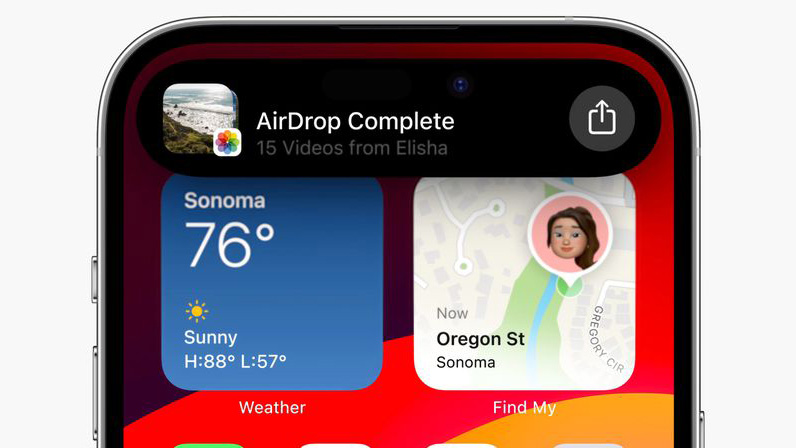 Cho đến gần đây, AirDrop vẫn yêu cầu bạn phải ở gần thiết bị của người khác để hoàn tất quá trình chuyển dữ liệu. Nếu bạn rời khỏi phạm vi kết nối Wi-Fi và Bluetooth, quá trình truyền không thành công và nội dung sẽ không được chia sẻ.
Trong iOS 17.1 cho phép truyền tệp AirDrop mà không cần giữ cho hai thiết bị gần nhau, miễn là cả iPhone của bạn và iPhone của người nhận đều được đăng nhập vào tài khoản iCloud và có kết nối internet. Quá trình truyền vẫn cần được bắt đầu qua Wi-Fi và Bluetooth nhưng sau đó hai người có thể di chuyển ra xa nhau thì quá trình sẽ không bị kết thúc.
Nói dễ hiểu hơn một chút, trước đây AirDrop sử dụng Wi-Fi Direct – tức hai thiết bị kết nối trực tiếp với nhau qua sóng Wi-Fi (sóng Wi-Fi này do hai thiết bị tự phát ra, không liên quan modem Wi-Fi), không liên quan gì đến internet cả. Nhưng giờ đây, Apple bổ sung thêm một tùy chọn gửi file qua internet.
Tất nhiên, để quá trình truyền file tiếp tục thì cả hai đều phải giữ kết nối với internet (qua Wi-Fi hoặc 4G). Mặc định tính năng truyền file qua internet vẫn tiếp tục nếu bạn đang kết nối mạng qua Wi-Fi. Nhưng nếu bạn di chuyển, rõ ràng điều đó không khả thi, khi đó bạn cần bật tính năng truyền file qua dữ liệu di động bằng cách:
Bước 1: Mở Cài đặt trên iPhone hoặc iPad của bạn.
Bước 2: Nhấn vào Cài đặt chung.
Bước 3: Nhấn vào AirDrop.
Bước 4: Trong “Ngoài phạm vi phủ sóng”, bật nút chuyển bên cạnh Sử dụng dữ liệu di động/di động.
Cho đến gần đây, AirDrop vẫn yêu cầu bạn phải ở gần thiết bị của người khác để hoàn tất quá trình chuyển dữ liệu. Nếu bạn rời khỏi phạm vi kết nối Wi-Fi và Bluetooth, quá trình truyền không thành công và nội dung sẽ không được chia sẻ.
Trong iOS 17.1 cho phép truyền tệp AirDrop mà không cần giữ cho hai thiết bị gần nhau, miễn là cả iPhone của bạn và iPhone của người nhận đều được đăng nhập vào tài khoản iCloud và có kết nối internet. Quá trình truyền vẫn cần được bắt đầu qua Wi-Fi và Bluetooth nhưng sau đó hai người có thể di chuyển ra xa nhau thì quá trình sẽ không bị kết thúc.
Nói dễ hiểu hơn một chút, trước đây AirDrop sử dụng Wi-Fi Direct – tức hai thiết bị kết nối trực tiếp với nhau qua sóng Wi-Fi (sóng Wi-Fi này do hai thiết bị tự phát ra, không liên quan modem Wi-Fi), không liên quan gì đến internet cả. Nhưng giờ đây, Apple bổ sung thêm một tùy chọn gửi file qua internet.
Tất nhiên, để quá trình truyền file tiếp tục thì cả hai đều phải giữ kết nối với internet (qua Wi-Fi hoặc 4G). Mặc định tính năng truyền file qua internet vẫn tiếp tục nếu bạn đang kết nối mạng qua Wi-Fi. Nhưng nếu bạn di chuyển, rõ ràng điều đó không khả thi, khi đó bạn cần bật tính năng truyền file qua dữ liệu di động bằng cách:
Bước 1: Mở Cài đặt trên iPhone hoặc iPad của bạn.
Bước 2: Nhấn vào Cài đặt chung.
Bước 3: Nhấn vào AirDrop.
Bước 4: Trong “Ngoài phạm vi phủ sóng”, bật nút chuyển bên cạnh Sử dụng dữ liệu di động/di động.
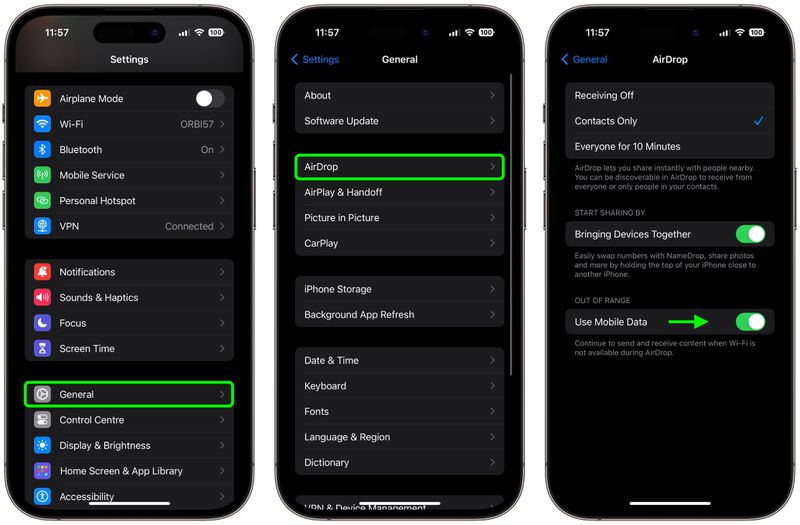 Như vậy, từ bây giờ khi muốn bắn AirDrop cho ai đó thì cả hai người chỉ cần ở gần nhau khi quá trình bắt đầu. Sau đó hai người có thể di chuyển mà quá trình không bị dừng lại. Nhưng cũng cần lưu ý thêm, khi sử bật tính năng sử dụng dữ liệu thì bạn cần chắc chắn gói cước di động của bạn đủ nhiều để gửi và nhận file nhé.
Như vậy, từ bây giờ khi muốn bắn AirDrop cho ai đó thì cả hai người chỉ cần ở gần nhau khi quá trình bắt đầu. Sau đó hai người có thể di chuyển mà quá trình không bị dừng lại. Nhưng cũng cần lưu ý thêm, khi sử bật tính năng sử dụng dữ liệu thì bạn cần chắc chắn gói cước di động của bạn đủ nhiều để gửi và nhận file nhé.
Nguồn: macrumors
Mua iPhone tại Vĩnh Long ở đâu uy tín
Ngay tại Vĩnh Long, 126.vn luôn là cửa hàng đi đầu với những sản phẩm iPhone chính hãng chất lượng. Chế độ bảo hành rõ ràng và hậu mãi tốt cho khách hàng khi mua sắm. Bài viết trên đã cung cấp những thông tin về:” Cách sử dụng AirDrop qua 4G trên iOS 17.1″, hãy theo dõi 126.vn để tìm hiểu về iPhone siêu lướt cùng những thông tin hữu ích khác!
Từ khóa: AirDrop